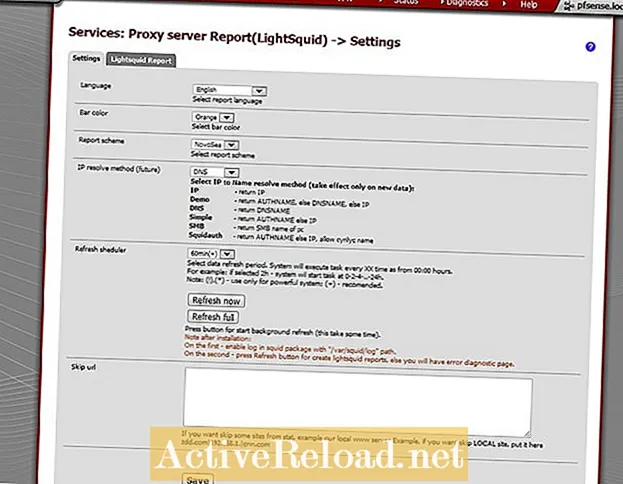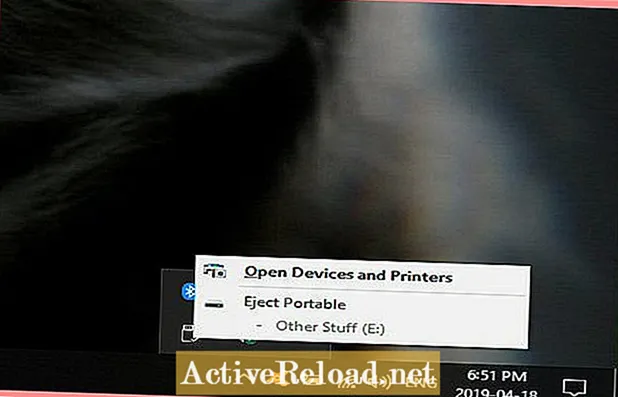Sisältö
- Vaatimukset LightSquidille
- LightSquid-ohjelmiston asentaminen
- Kokoonpano
- Raporttien tarkasteleminen
- Ongelmien karttoittaminen
Sam toimii verkkoanalyytikkona algoritmisessa kauppayhtiössä. Hän hankki kandidaatin tutkinnon tietotekniikasta UMKC: ltä.
LightSquid tarjoaa helpon ja ilmaisen menetelmän seurata verkon käyttöä verkossa. LightSquid on Sfid-lokianalysaattori, joka toimii pfSense-palvelimella. Analysoimalla välityspalvelimen käyttöoikeuslokit paketti pystyy tuottamaan verkkopohjaisia raportteja, joissa kuvataan yksityiskohtaisesti kunkin verkon käyttäjän käyttämät URL-osoitteet.
Tämä paketti toimii hyvin sekä pienille että suurille verkoille. Raporteissa on joitain hyödyllisiä ominaisuuksia, joiden avulla voit nähdä kaistanleveyden käytön, URL-osoitteiden käytön päivämäärän ja ajan mukaan sekä suosituimmat sivustoraportit.
Koska LightSquid toimii suoraan tietokoneellasi pfSense-reititin, se on sekä keskitetty että varkain. Verkon käyttäjillä ei ole mitään keinoa tietää, että heidän liikenteensa kirjataan ja analysoidaan tällä menetelmällä.
Vaatimukset LightSquidille
Lightsquid toimii analysoimalla kalmareiden pääsylokeja, joten sinulla on jo oltava a Kalmari-välityspalvelin määritetty jotta voisit käyttää Lightsquidiä. Asetin välityspalvelimeni aina läpinäkyvään tilaan. Tällä tavalla kaikki käyttäjäliikenne kulkee automaattisesti välityspalvelimen läpi ja luo lokit Lightsquid-sovelluksen tarkasteltavaksi.
Lightsquid odottaa, että Squid-lokit tallennetaan oletussijaintiin (/ var / squid / log), joten jos Squid on määritetty tallentamaan ne muualle, sinun on palattava alkuperäiseen lokin sijaintiin.
LightSquid-ohjelmiston asentaminen
Lightsquid voidaan asentaa helposti pfSense-paketinhallinnan kautta. Pääset pakettien hallintaan napsauttamalla paketteja järjestelmävalikossa. Aloita asennus napsauttamalla plusmerkkiä paketin oikealla puolella.
Kun asennus on valmis, tilavalikossa on uusi merkintä nimeltä välityspalvelinraportti.
Kokoonpano
LightSquid on erittäin helppo konfiguroida, oletusasennusvaihtoehdot ovat täysin riittäviä. Ainakin suosittelen, että päivitysjakso asetetaan tarpeisiisi sopivaksi.
Muuta LightSquid-asetuksia napsauttamalla välityspalvelinraporttia, joka löytyy tilavalikosta.
Alla on selitys kaikista käytettävissä olevista asetuksista.
- Kieli - Kieliasetuksella voidaan muuttaa mitä kieltä LightSquid-raportit näytetään.
- Palkin väri - Tämän asetuksen avulla voit muuttaa raporttien palkkien väriä.
- Raportointijärjestelmä - Ajattele tätä raporttien ilmestymisen teemana. Perusteema on puhdas ja yksinkertainen, mutta pidän parhaiten NovoSea-mallista.
- IP-ratkaisutapa - LightSquid yrittää ratkaista IP-osoitteen verkkotunnuksiksi. Voit muuttaa tapaa, jolla se ratkaisee IP-osoitteet tällä asetuksella. Kokemukseni mukaan DNS näyttää toimivan parhaiten.
- Päivitä ajoitin - Tämä asetus vaikuttaa siihen, kuinka usein kalmarilokit analysoidaan. Arvon pienentäminen tekee raporteista ajan tasalla, mutta kuluttaa enemmän järjestelmäresursseja. Ole varovainen, ettet aseta päivitysjaksoa toistumaan liian usein, jos järjestelmä ei pysty viimeistelemään yhtä päivitystä ennen uuden pyytämistä, kaatat järjestelmän.
- Ohita URL - Jos on URL-osoitteita, joita et halua näyttää raporteissa, voit luetella ne täällä.
Raporttien tarkasteleminen
Voit tarkastella LightSquid-raportteja napsauttamalla tilavalikossa välityspalvelinraporttia ja napsauttamalla sitten LightSquid-raportti-välilehteä. Raportit ovat erittäin intuitiivisia selattavissa. Kun olet valinnut päivän, näet luettelon asiakkaista, jotka käyttivät välityspalvelinta kyseisenä päivänä.
Kun olet valinnut isännän luettelosta, näet kaikki kyseisen asiakkaan käyttämät URL-osoitteet. Napsauttamalla sivun yläosassa olevaa kellokuvaketta näet kellonajan, jolloin kutakin URL-osoitetta käytettiin.
LightSquid raportoi kaikkien poraamisen kuukausipäivittäin.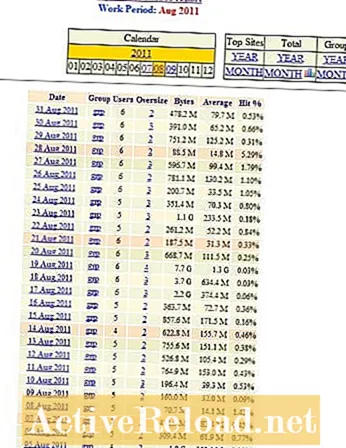




Ongelmien karttoittaminen
Virhe yritettäessä käyttää raportteja
Jos saat virheilmoituksen, kun yrität tarkastella raportteja, sinun on ehkä päivitettävä ne manuaalisesti. Tämä on hyvin yleistä, jos yrität tarkastella raportteja pian sen jälkeen, kun LightSquid on asennettu. Aloita manuaalinen päivitys napsauttamalla "päivitä nyt" ja sitten "päivitä täynnä".
Joskus alkuperäisten raporttien luominen kestää jonkin aikaa. Jos sinulla on paljon kalmarilokeja, se voi viedä vielä kauemmin, joten ole kärsivällinen.
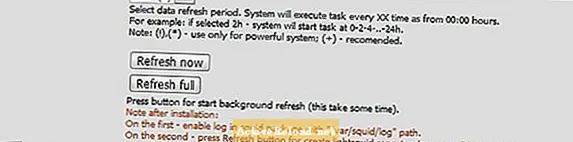
Raportit eivät sisällä tietoja
Jos raporttisi eivät sisällä mitään tietoja ensin, varmista, että Squid on käytössä ja toimii läpinäkyvässä tilassa. Varmista myös, että kirjaaminen on otettu käyttöön Squidissä ja lokimyymälähakemiston arvoksi on asetettu / var / squid / log.
Voit SSH: n pfSenseen ja tarkistaa kalmarilokihakemiston varmistaaksesi, että lokitiedostoja todella luodaan. Jos Squid-lokitiedostot ovat oikeassa hakemistossa ja raportit eivät toimi, LIghtSquidissä on jotain vikaa.
Jos kaikki muu epäonnistuu, yritä asentaa LightSquid uudelleen.

Tämä artikkeli on kirjoittajan parhaiden tietojen mukaan tarkka ja todenmukainen. Sisältö on tarkoitettu vain tiedotus- tai ajanvietetarkoituksiin, eikä se korvaa henkilökohtaista tai ammatillista neuvontaa liike-, rahoitus-, laki- tai teknisissä asioissa.